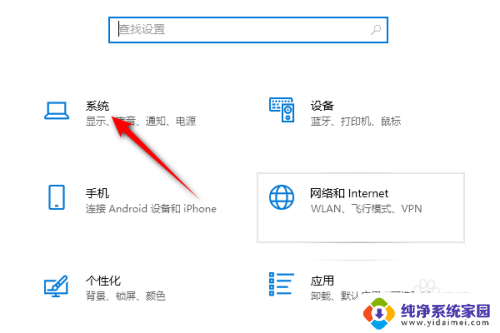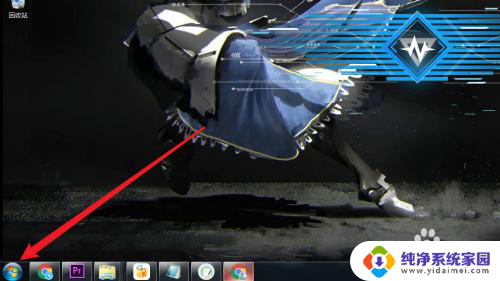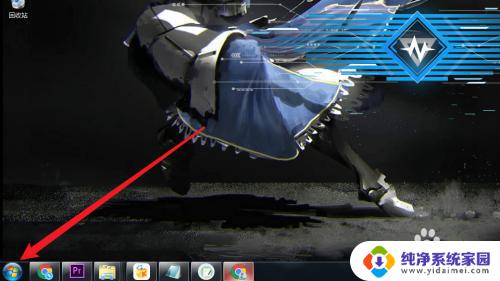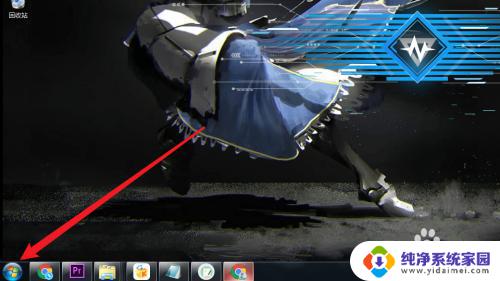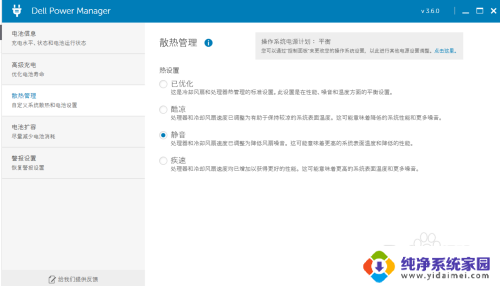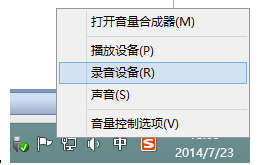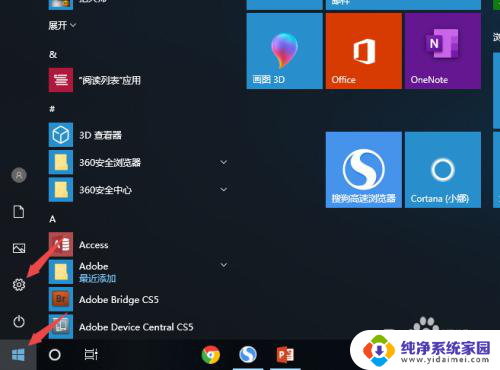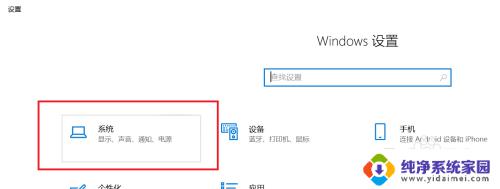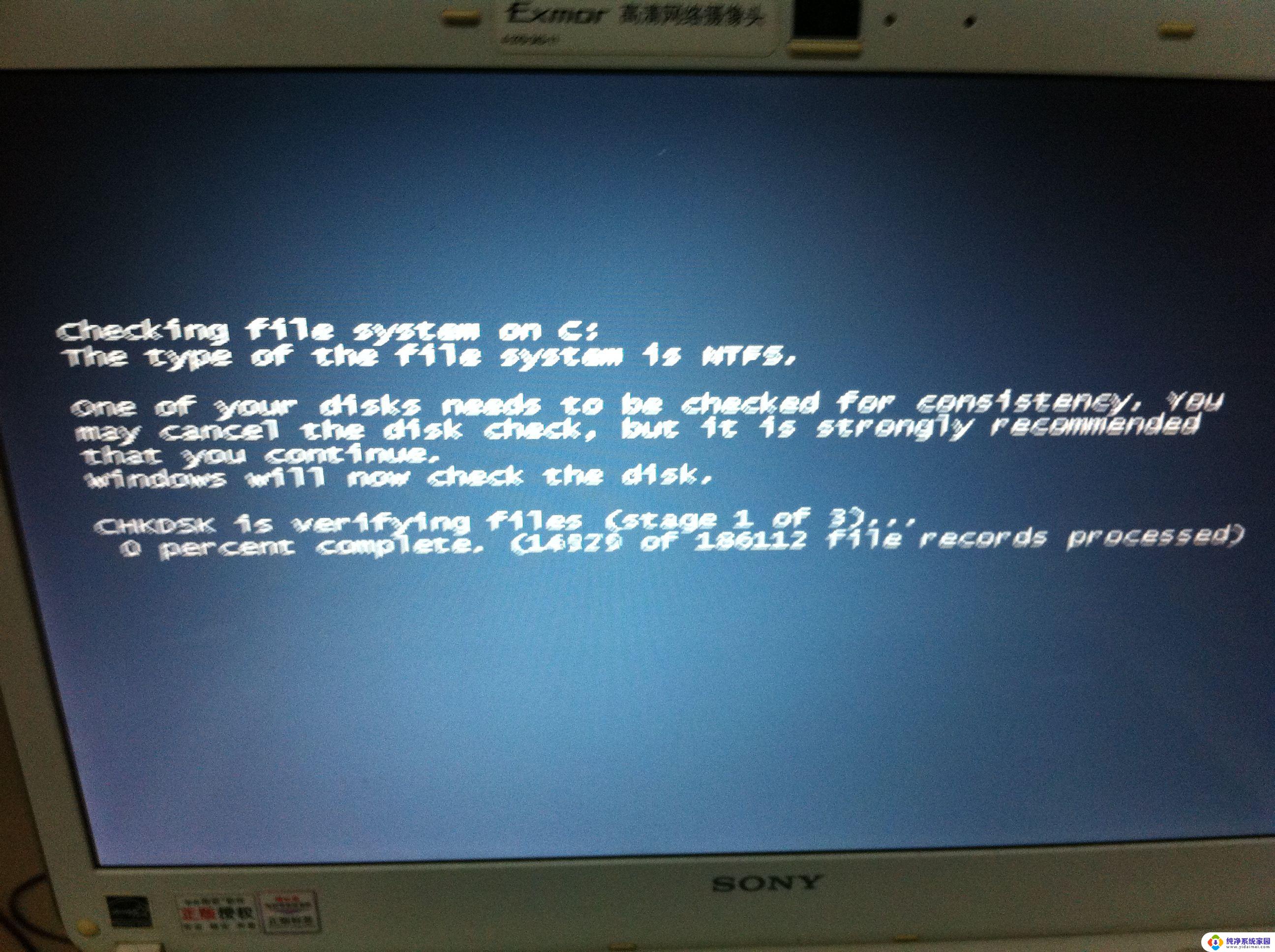台式电脑风扇声音调小 电脑散热器噪音太大怎么办
更新时间:2024-03-29 09:54:07作者:yang
在使用台式电脑的过程中,有时候会遇到风扇声音过大或是散热器噪音太大的问题,给用户带来了困扰,风扇声音过大不仅会影响工作和学习的效率,也会影响用户的使用体验。而散热器噪音太大更是让人无法忍受。那么在面对这些问题时,我们应该如何解决呢?如何让台式电脑的风扇声音调小,散热器噪音减小?接下来我们将为大家介绍一些解决方法。
操作方法:
1.首先,点击右下方的开始图标。
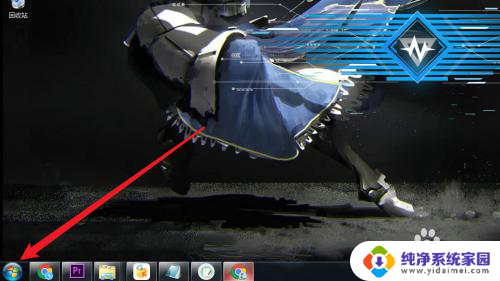
2.然后,点击控制面板。

3.然后,点击硬件和声音。
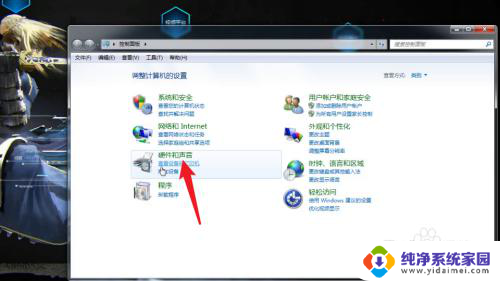
4.再点击电源选项。
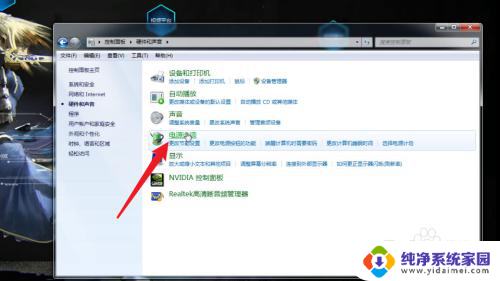
5.之后,点击更改计划设置。

6.然后,点击更改高级电源设置。
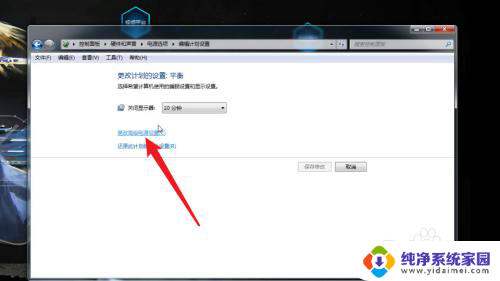
7.再然后,找到处理电源管理并点击。
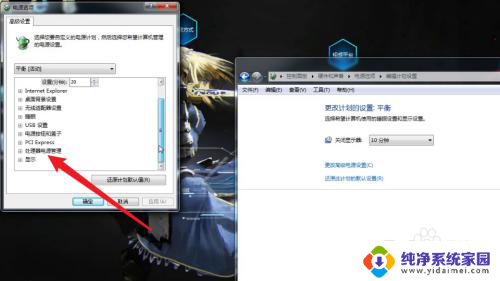
8.最后,通过更改系统伤热方式。可以降低电脑散热器的声音。
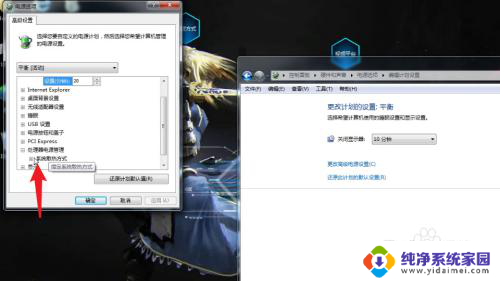
以上就是调小台式电脑风扇声音的全部内容,如果你遇到相同问题,可以按照本文中介绍的步骤来进行修复,希望对你有所帮助。